Содержание
- Фото, видео и звук
- 21 ноября 2013, 10:42
Небольшой список рекомендуемых настроек для Sony Vegas. Видео можно легко будет загрузить на youtube и vimeo, а так же посмотреть на Xbox360, Sony PS3 и WD Media Player.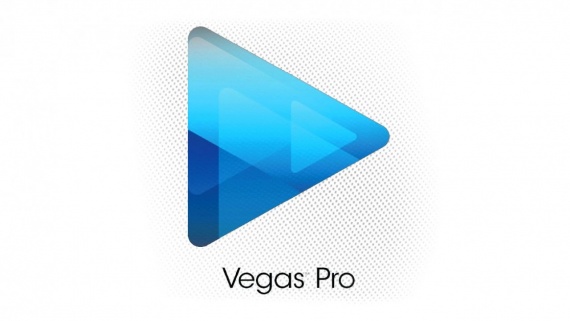
Как сохранить видео в Sony Vegas Pro
Допустим, вы уже закончили обрабатывать видеозапись и теперь вам нужно ее сохранить.
1. Выделите тот отрезок видеозаписи, который вам нужно сохранить или же не выделяйте, если вам нужно сохранить видеозапись целиком. Для этого в меню «Файл» выберите пункт «Визуализировать как…» («Render As»). Также в разных версиях Sony Vegas этот пункт может называться «Перевести в…» или «Просчитать как…»
2. В открывшемся окне введите название видео (1), поставьте галочку в чекбоксе «Render loop region only» (если вам нужно сохранить только отрезок) (2), и разверните вкладку «MainConcept AVC/AAC» (3).
3. Теперь необходимо выбрать подходящий пресет (наиболее оптимальный вариант – Internet HD 720) и нажать на «Render». Таким образом вы сохраните видеозапись в формате .mp4. Если же вам нужен другой формат – выберите другой пресет.
Если вы все сделали правильно, то должно появится окно, в котором можно наблюдать за процессом рендеринга. Не пугайтесь, если время просчета окажется довольно длительным: чем больше изменений вы внесете в видео, чем больше эффектов наложите, тем дольше придется ждать.
Что ж, мы постарались максимально доступно объяснить, как сохранить видео в Sony Vegas Pro 13. В предыдущих версиях Сони Вегас процесс рендеринга видео практически ничем не отличается (некоторые кнопки могут быть подписаны иначе).
Надеемся, наша статья оказалась полезной для вас. 

Помогла ли вам эта статья?
Программа Сони Вегас имеет большое число настроек, которые, если не понимать, о чем идет речь, трогать не следует. По умолчанию конфигурация СВ уже готова и вполне пригодна для монтажа. Однако, есть несколько вариантов улучшить работу программы, ускорив и подогнав настройки для монтажа даже на слабеньком компьютере. В настройках Сони Вегас Про я покажу, как и для чего изменить:
- место хранения временных файлов;
- где и для чего указывать видеократу;
- как оптимально использовать оперативную память компьютера для работы в Венас Про;
Я работаю в Vegas Pro 15 английской версии, поэтому показываю на ее примере. В других версиях программы настройки могут немного отличаться.
Посмотрите видео
Общие настройки Сони Вегас
Настройки скрыты в папке Options в основном меню вверху интерфейса. Откройте ее и далее выберите вкладку Preferences и General.
Options > Preferences > General
Где лучше хранить временные файлы Сони Вегас
Небольшое отступление от темы: если у вас до сих пор нет других дисков, кроме С, то следует (не обязательно, но желательно для ускорения работы на компе) его создать. Самостоятельно информацию поищите в Гугле. Если сами сомневаетесь в своих умениях – обратитесь к специалисту.
Итак, создайте на другом (не С) диске вашего компа папку для временных файлов. Название – любое, понятное вам. В ней дополнительно для дальнейшего удобства добавьте нужных папок, типа «Проекты», «Временная», «Аудио» и «Готовое видео».
Далее в вышеописанном окне настроек в нижней части найдите строку Temporary files folder. Здесь указано место хранения временных файлов по умолчанию для вашей программы Сони Вегас.
Как видите, по умолчанию она расположена на диске С. Измените ее расположение, выбрав созданную вами папку на другом диске.
Далее, открываем вкладку Video. Вам нужна первая строка Dynamic RAM Preview.
Здесь устанавливаются параметры оперативной памяти, тот ее максимальный объем, который будет «съедать» ваша Сони Вегас. По умолчанию может стоять цифра 200 МВ. И как только при работе программы используется весь указанный объем, Сони может подвиснуть.
Поэтому настройки меняют. И в интернете я встретила два вполне рабочих варианта.
Использование половины оперативной памяти
В зависимости от имеющегося объема оперативной памяти вашего компьютера выставить нужно половину этого числа. Например, на моем компе 4 гигабайта.
Объем памяти вашего компьютера и другие данные вы увидите, кликнув в проводнике «Компьютер» правой кнопкой мыши и выбрав «Свойства».
Тогда я выставила бы 2000 Мб. В этом случае программе будет доступно именно столько памяти.
При попытке сохранить настройки с такими цифрами компьютер выдаст предупреждение, что объем памяти для других программ уменьшится.
Соглашайтесь и сохраняйте настройки.
Нужно отметить, что при работе над сложными проектами может и этой памяти не хватить. И вновь ваш комп будет виснуть.
Я использую второй вариант, которому меня научили «по секрету».
Использование всей доступной памяти
В окне настроек выставляю нулевой объем.
К чему это приводит?
К тому, что программа при работе использует столько памяти, сколько ей необходимо. Это может быть и менее половины RAM компа, а может и больше.
Данный вариант особенно удобен при слабых компьютерах. В данном случае желательно другие программы не использовать во время работы в Сони Вегас.
Когда я работаю над «тяжелым» проектом, то после его завершения приходится иногда перезагружать другие программы или даже весь компьютер. Но это лучше, чем если бы Сони Вегас зависал и не сохранял сделанное.
Выбор за вами.
Число потоков
Число потоков, обычно устанавливается в зависимости от конфигурации компьютера. Если процессор многоядерный, то можно ничего не менять, но опять-таки по рекомендациям профессионалов я устанавливаю 1, чтобы не было никаких проблем.
Определение видеокарты
Если в ваших настройках уже определена видеокарта, то ничего менять не нужно. Если же в этой строке стоит «Off», то программа все равно будет работать.
Но для ускорения рендера (сохранения в указанном формате) все-таки нужно уточнить, какая карта стоит на компьютере. Далее поставить драйверы и тогда в этой настройке появится ваша видеокарта.
Обратитесь за помощью к специалистам, если сами затрудняетесь это сделать.
Настройка анимации
Вкладка External Control & Automation. В ней измените в двух последних строчках значение «Linear» на «Smooth». Это сделает вашу анимацию более плавной.
Заключение
Существует, конечно, еще много других настроек, которые используют специалисты. Но выполненных изменений достаточно для работы в программе.
В своем курсе по созданию МК в программе Сони Вегас я знакомлю еще с парой настроек, которые также улучшают работу над проектом.
Полезные ссылки
Скачать программу Сони Вегас.
Интерфейс Сони Вегас.
Успешного монтажа!
Еще информация по теме:
Используемые источники:
- http://skillville.ru/media/kakie-nastroyki-rendera-sony-vegas-ispolzovat.html
- https://lumpics.ru/how-to-save-video-in-sony-vegas/
- http://www.arsenalweb.ru/nastroyki-soni-vegas-pro/
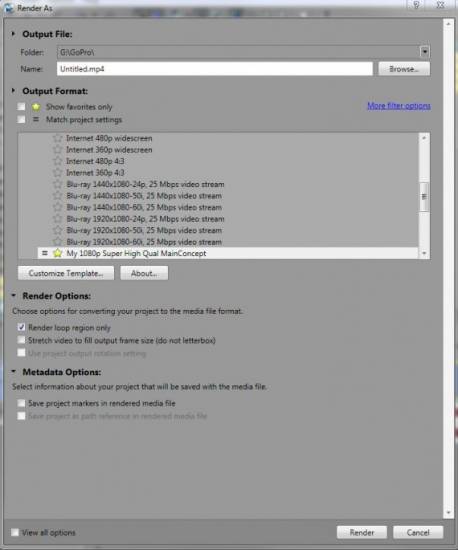
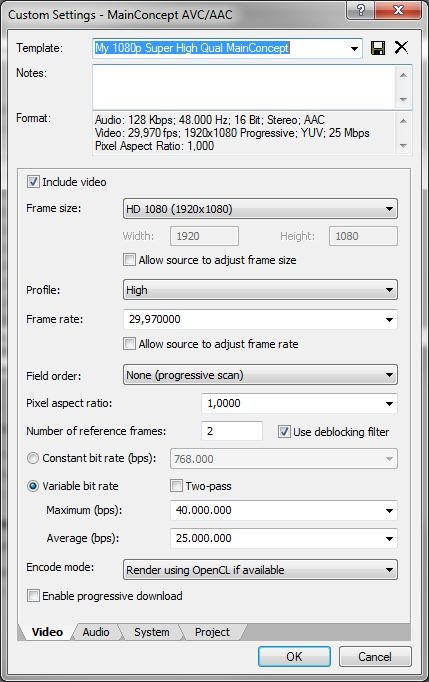
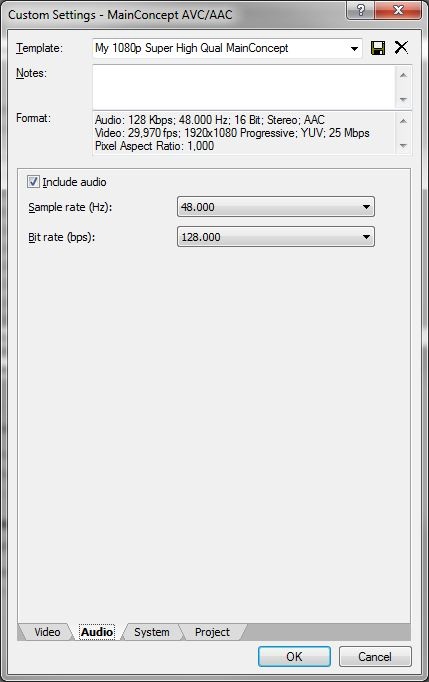
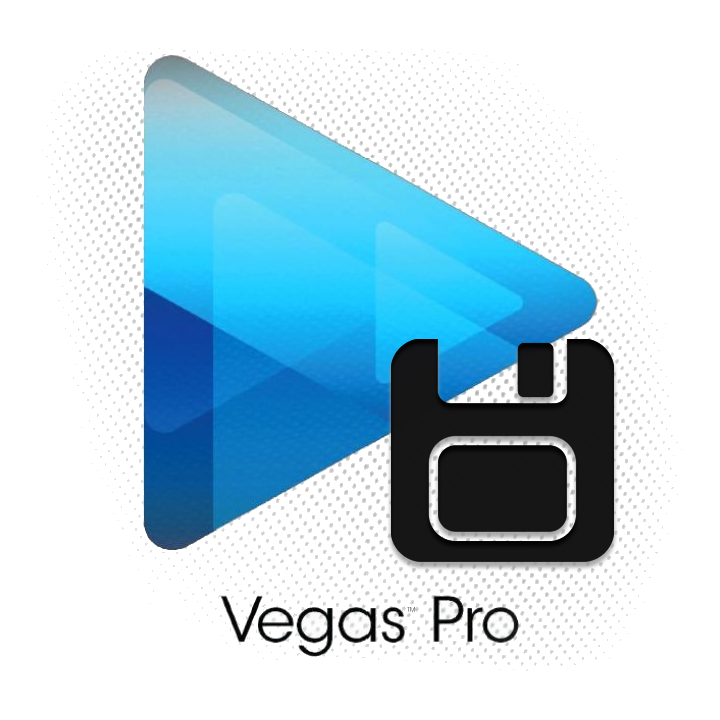
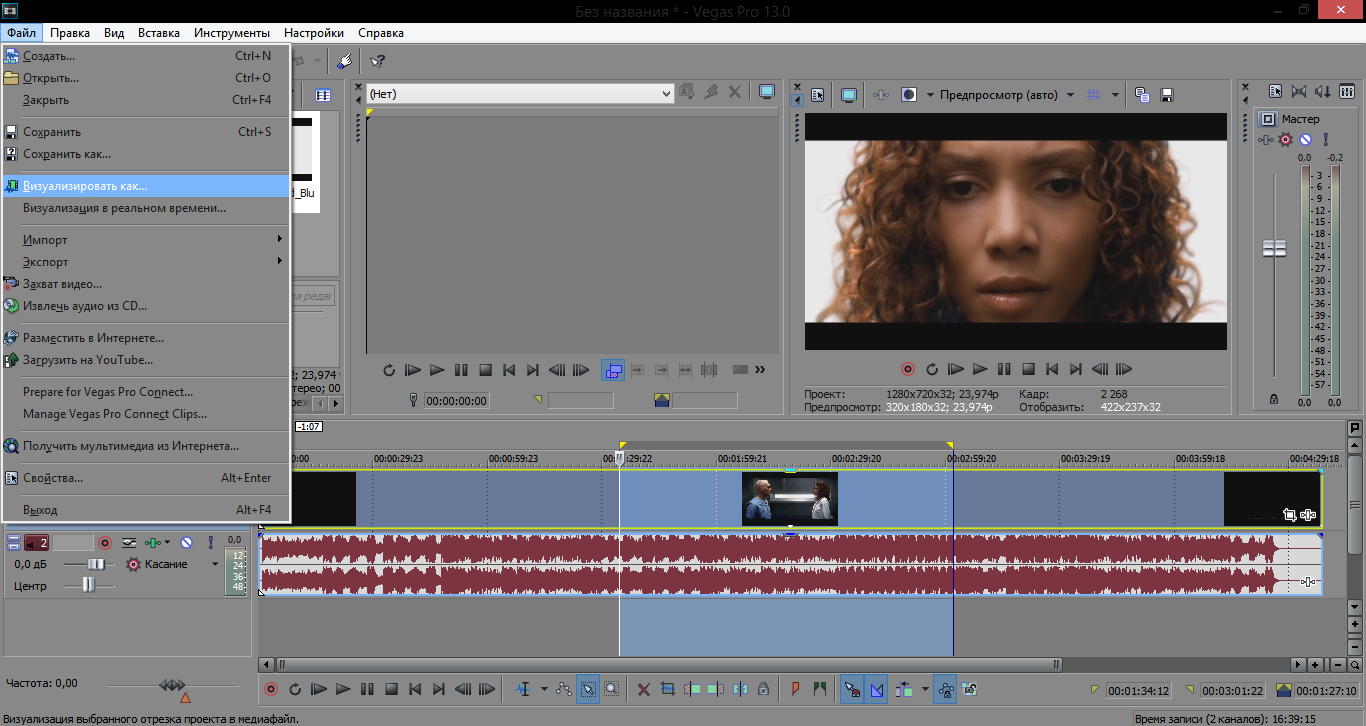
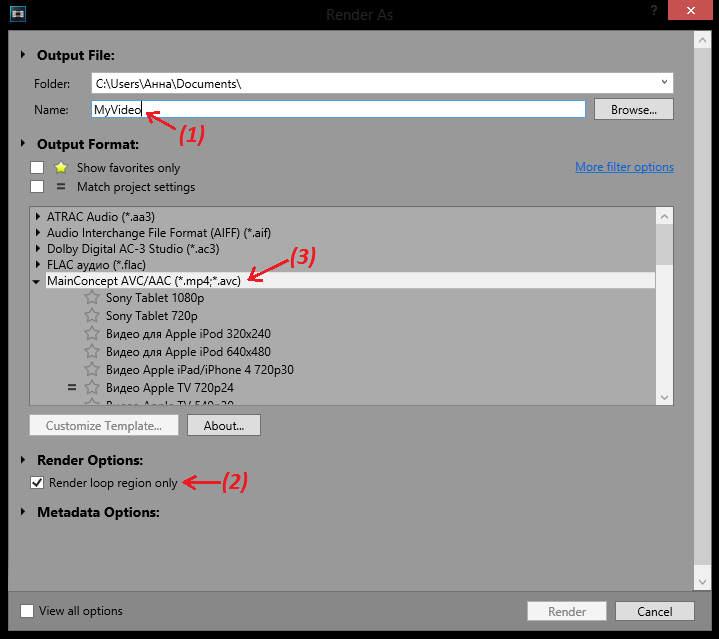
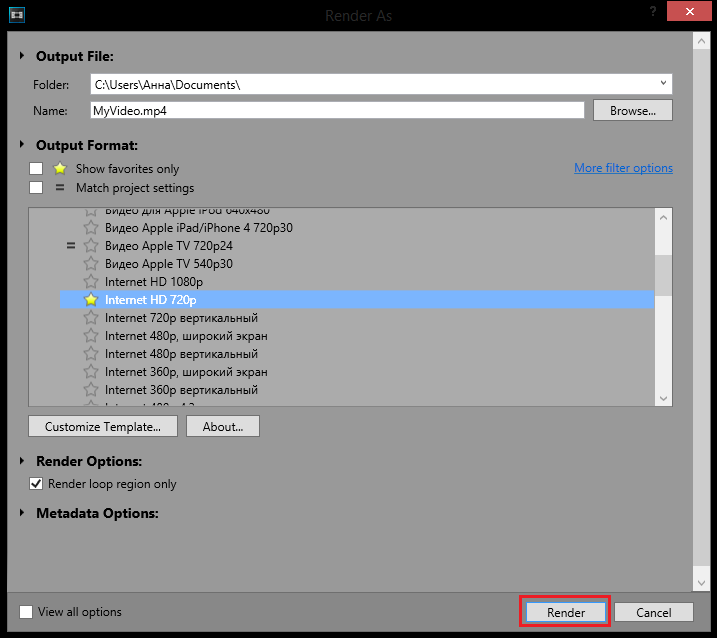
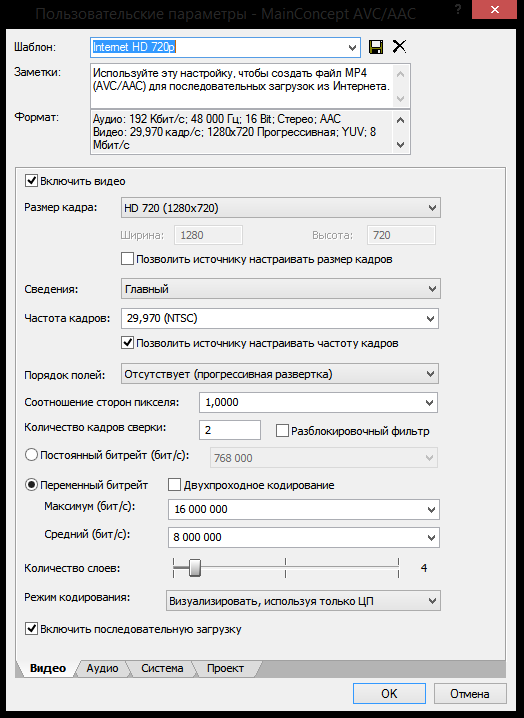

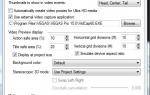 Vegas Pro 15 — установка, настройка
Vegas Pro 15 — установка, настройка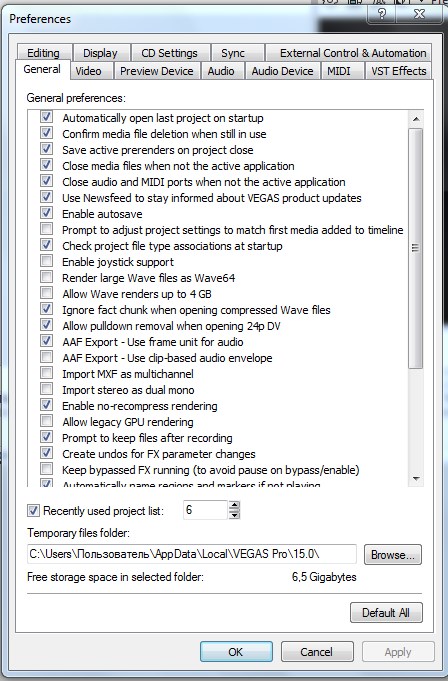
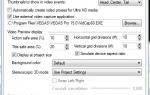 VEGAS Pro Обучение онлайн
VEGAS Pro Обучение онлайн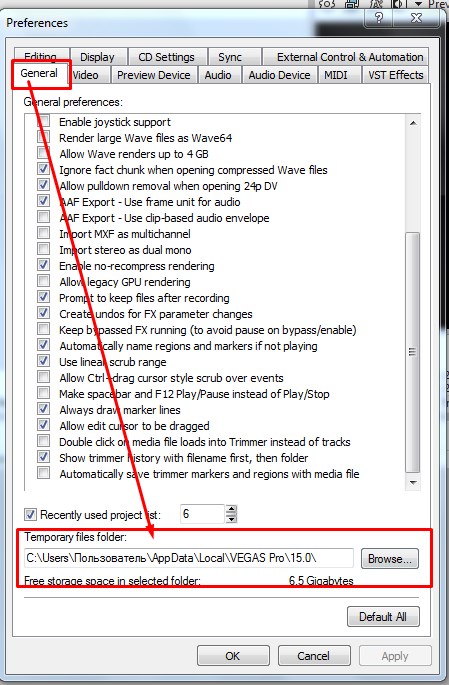
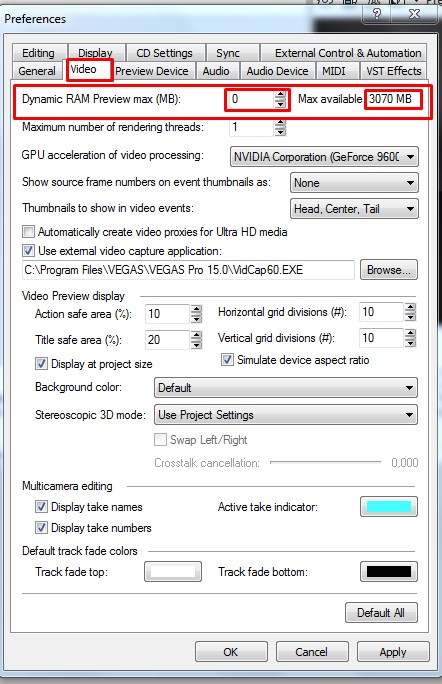
 Vegas Pro 16: HDR, трекинг движения, 360° и многое другое
Vegas Pro 16: HDR, трекинг движения, 360° и многое другое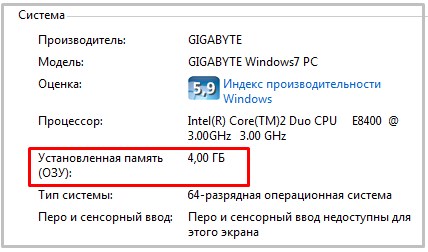
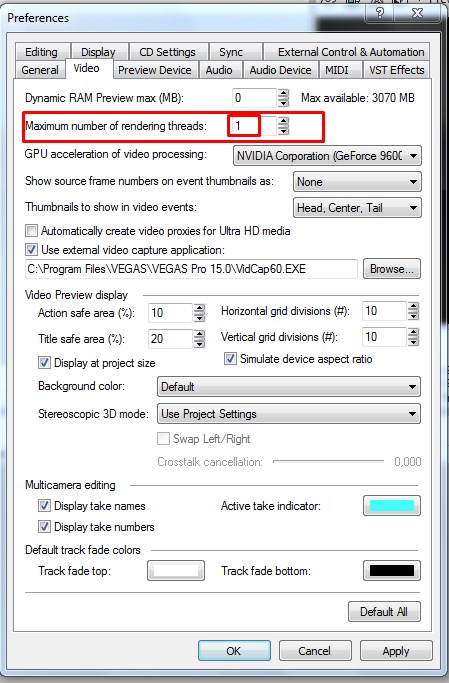
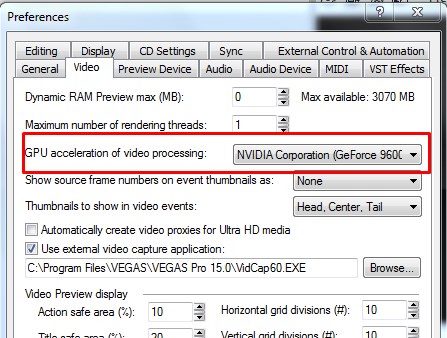
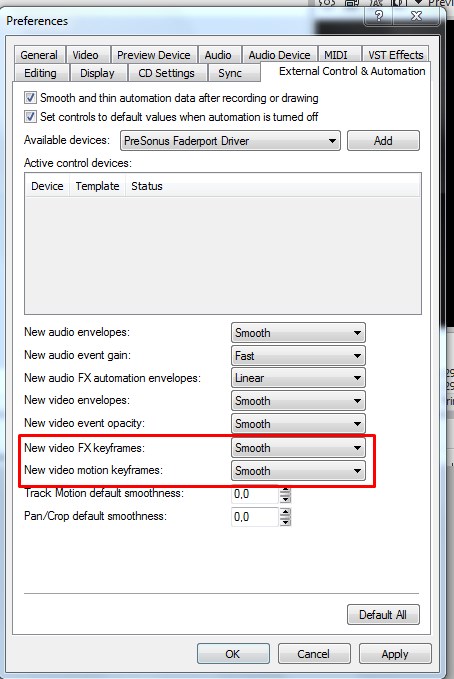

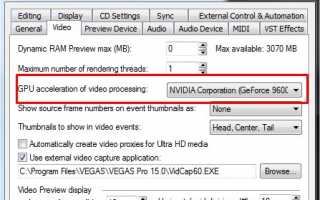

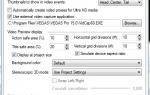 Правильно настраиваем проект в Sony Vegas
Правильно настраиваем проект в Sony Vegas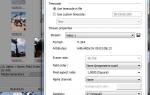 SkillVille
SkillVille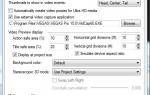 Как настроить программу Sony Vegas Pro
Как настроить программу Sony Vegas Pro SONY Музыкальные центры руководство пользователя и инструкция по эксплуатации
SONY Музыкальные центры руководство пользователя и инструкция по эксплуатации